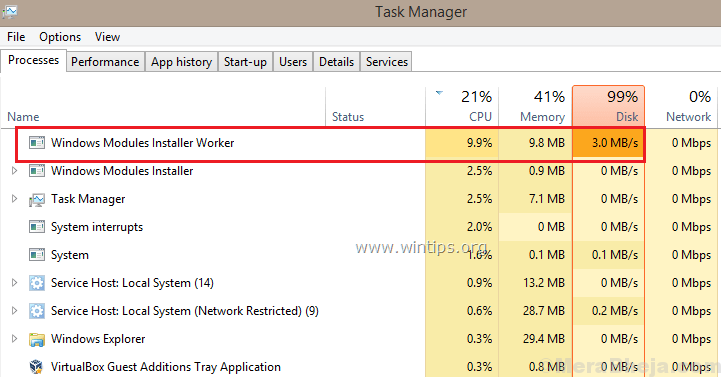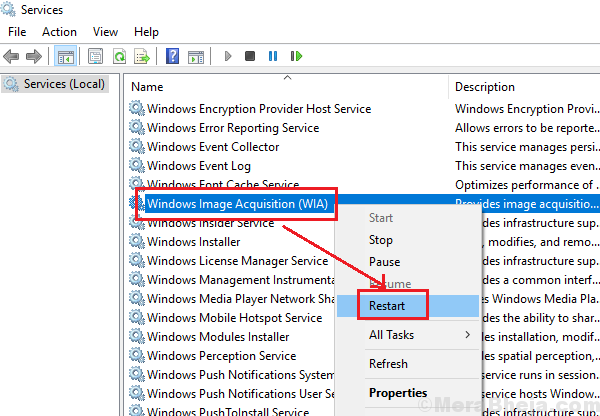תוכנה זו תשמור על מנהלי ההתקנים שלך, ובכך תשמור עליך מפני שגיאות מחשב נפוצות ותקלות חומרה. בדוק את כל הנהגים שלך כעת בשלושה שלבים פשוטים:
- הורד את DriverFix (קובץ הורדה מאומת).
- נְקִישָׁה התחל סריקה למצוא את כל הנהגים הבעייתיים.
- נְקִישָׁה עדכן מנהלי התקנים כדי לקבל גרסאות חדשות ולהימנע מתקלות במערכת.
- DriverFix הורד על ידי 0 קוראים החודש.
סיפור על קורטנה הוא סיפור על עליות וירידות. זה התחיל חזק, אחרים תפסו, ועכשיו זה עדיין כוח שיש להתחשב בו, אבל לא פופולרי או מהולל כמו שהיה בימים. הסיבה העיקרית היא תמיכה רפה (במיוחד עבור פלטפורמת Windows Mobile) ונטייה כלפי באגים. אחד מאותם באגים הוא דוכן קריטי של קורטנה חלונות 10 המתרחש בווריאציות שונות. ביסודו של דבר, תכונת Cortana "שאל אותי משהו" אינה פועלת כמתוכנן.
למרבה המזל, יש הרבה דרכים בהן אתה יכול לטפל בבעיות אלה או בעיות דומות עם Cortana. לשם כך, אנו ממליצים לך לבצע את ההוראות שלהלן ונתגבר על הבעיה תוך זמן קצר.
כיצד לפתור את הבעיה של Cortana 'שאל אותי משהו' ב- Windows 10
פתרון 1 - עדכן את Windows 10
הצעד הראשון שצריך לעשות כשמשהו משתבש באפליקציות מקומיות למערכת (כולל Cortana) הוא לבדוק אם קיימים עדכונים. אם הכל עבד בצורה חלקה ופתאום נתקלת בבעיות, סביר לחשוד שהעדכונים האחרונים הם האשם העיקרי מאחורי הבעיה. בהתאם לכך, אנו יכולים גם לצפות לכך העדכונים העתידיים ימיין את זה. לפחות, אנשים מרדמונד טוענים שכן.
כפי שכבר ידוע, עדכוני Windows מופצים, באופן דומה או לא, באופן אוטומטי, אך זה לא יעלה לך כלום, מדי פעם לבדוק אותם באופן ידני. אתה יכול לעשות זאת על ידי ביצוע ההוראות שלהלן:
- ללחוץ מקש Windows + I לפתוח את הגדרות אפליקציה.
- בחר עדכון ואבטחה.

- פתח את ה עדכון חלונות מהחלונית השמאלית.
- הקלק על ה "בדוק עדכונים" לַחְצָן.
- התקן את העדכונים והפעל מחדש את המחשב האישי.
אני מקווה, לאחר העדכון, נהיה ברורים ותוכל להשתמש בקורטנה בדיוק כמו בעבר. מצד שני, אם אתה עדיין לא מצליח להשתמש בו, אנו ממליצים לך לבדוק את הפתרונות הנוספים להלן.
פתרון 2 - הפעל את פותר הבעיות בתפריט התחל
למרות שעדכון היוצרים איחד את כלי פתרון הבעיות תחת אחד, כביכול, דגל, ל- Windows עדיין חסר כלי פתרון בעיות מתאים לבעיות במחלקת Cortana. למרבה המזל, אנשים חרוצים מרדמונד, אורגון סיפקו למשתמשי Windows את כלי פתרון הבעיות להורדה לצורך העבודה. המשימה העיקרית של פותר הבעיות של תפריט התחלה היא לבדוק את כל הבעיות הקשורות בסרגל התחלה / חיפוש, ובתקווה, לפתור אותן.
זה, כמובן, כולל את התכונות של Cortana ועוזר חכם. אם Cortana מתנהג בצורה לא נכונה, אינך יכול לגשת לתוצאות החיפוש, או שמשהו שלישי הוא הבעיה, הקפד לתת את הכלי הזה.
בצע את ההוראות הבאות בכדי להשתמש בכלי לפתרון בעיות בתפריט התחל:
- הורד את הכלי הנחמד הזה מהאתר הרשמי, פה.
- הפעל את פותר הבעיות של תפריט התחל ופעל מקרוב אחר ההוראות.
- הכלי יבדוק את כל הבעיות הקשורות ל- Start ויפתור אותן בהתאם.

אם אפילו זה לא מספיק בכדי לגרום לקורטנה להיות במצב העבודה, דאג לבדוק את הצעדים הנוספים.
פתרון 3 - אפס את Cortana
התקנה מחדש של תכונות מובנות של Windows היא משימה קשה, קשה ככל שהם מגיעים. אתה פשוט לא יכול לעשות את זה בצורה רגילה, כמו שאתה רגיל לעשות עם אפליקציות צד שלישי. מה שאתה יכול לעשות, לעומת זאת, הוא לאפס את Cortana להגדרות היצרן ולהתחיל מאפס. אנו מודעים לכך שזה יכול לקחת זמן מה, בנוסף, תאבד את כל הנתונים האישיים ש- Cortana אספה כמו עוזרת מבריקה שהיא באמת.
איפוס Cortana צריך להסיר את הדוכן ואתה אמור להיות מסוגל להשתמש בו בדיוק כמו שעשית בעבר. לשם כך נדרש שימוש ב- PowerShell, לכן עקוב מקרוב אחר הצעדים הבאים ונאפס אותו תוך זמן קצר:
- לחץ על Windows + X כדי לפתוח את תפריט User Power.
- בחר PowerShell (מנהל מערכת) מהרשימה.
- בשורת הפקודה, העתק והדבק את הערכים הבאים ולחץ על Enter:
-
Get-AppXPackage -Name מיקרוסופט. חלונות. קורטנה | Foreach {Add-AppxPackage -DisableDevelopmentMo
בטל את הרישום "$ ($ _. InstallLocation) AppXManifest.xml"}
-
Get-AppXPackage -Name מיקרוסופט. חלונות. קורטנה | Foreach {Add-AppxPackage -DisableDevelopmentMo
- פקודה זו תפעיל מחדש את Cortana, ולאחר שתפעיל אותה ותגדיר אותה מחדש, היא אמורה לעבוד ללא שום בעיה.

פתרון 4 - הוסף כלל יוצא אחר עבור Cortana בחומת האש של Windows
חלק מהמשתמשים התקשו בחיפושים חוזרים. הם, ללא סיבה נראית לעין, לא הצליחו לבצע חיפוש בפועל פעמיים ברציפות. בפעם הראשונה שהכל בסדר - השנייה, ובכן, Cortana מציגה 0 תוצאות (אפס).
למרבה המזל, המשתמשים עצמם סיפקו את הפיתרון הזמני והוא מחשיב שינויים מסוימים בחומת האש של Windows. כלומר, חלק מהמשתמשים הצליחו להיפטר מבעיית החיפוש הנ"ל על ידי שינוי הכלל היוצא של Cortana בחומת האש של Windows.
עקוב אחר ההוראות שלהלן ותקווה, שתפתור את הבעיה בהישג יד:
- בתוך ה סרגל חיפוש של Windows, סוג לִשְׁלוֹט, ופתח לוח בקרה.
- פתח את חומת האש של Windows.
- בחר הגדרות מתקדמות מהחלונית השמאלית.
- הרחב את כללים יוצאים אוֹפְּצִיָה.
- לְאַתֵר מיקרוסופט Windows Cortana או רק קורטנה ברשימה.
- לחץ פעמיים על קורטנה כדי לפתוח את תיבת הדו-שיח.
- בתוך ה כרטיסייה כללית, בחר חסום את החיבור הזה ולאשר שינויים.

- הפעל מחדש את המחשב האישי וחפש שינויים.
פתרון 5 - הקצה חשבון חדש לקורטנה
לבסוף, אם אף אחד מהשלבים הקודמים לא הוכיח כפתרון חוקי לבעיות קורטנה מתריס, נוכל להציג בפניכם את האחרון. כמובן, יש שיגידו שאפשרויות השחזור של Windows או אפילו את התקנה מחדש הם פתרונות בר-קיימא, אך אנו ממליצים על צעדים אלה בלבד ורק אם אינך יכול לדמיין את זרימת העבודה היומית שלך ללא סיוע של Cortana.
כפי שכבר ידעתם, Cortana שומרת מידע רב והעדפות אישיות על מנת לזרז את תהליך החיפוש ולספק זרימת עבודה רגועה וידידותית יותר. כל אותם קבצים אישיים מחוברים לחשבון Outlook שלך שסיפקת במהלך ההתקנה הראשונית. לכן, מה שתצטרך לעשות על מנת ליישם שלב זה הוא להחליף את חשבונך הנוכחי לחשבון חדש. אם משהו יצר מהומה בתוך הנתונים שנאספו, זה אמור לאפס אותו לערכי ברירת המחדל כדי שתוכל להתחיל מאפס. זו הזדמנות ארוכה, אבל זה פשוט עשוי לפתור את הבעיה של Cortana שמטרידה אותך.
- ללחוץ מקש Windows + S כדי לפתוח את סרגל החיפוש.
- בפינה השמאלית העליונה, בחר מחברת.
- בחר עליי.
- לחץ על שלך כתובת דוא"ל זה מוקצה ל קורטנה ולבחור התנתק.
- כעת השתמש בכל כתובת אחרת והיכנס שוב.

בכך נגמרות לנו האפשרויות. אך, עם זאת, אנו חיוביים שחלק מהפתרונות המוצעים יפטרו אתכם מהצרות. לפחות, במובן 'דרך לעקיפת הבעיה', עד שמיקרוסופט תשפר את עמידותה של Cortana בפני באגים בעדכונים העתידיים.
איך מדרגים את Cortana? ספר לנו בסעיף ההערות למטה.
פריטים קשורים שאתה צריך לבדוק:
- כיצד לתקן את השגיאה "לא הצלחתי להתחבר כדי להגדיר אותך" של Cortana
- האקרים יכולים להשתלט על Cortana באמצעות פקודות קוליות לא נשמעות
- עדכון יוצרי הסתיו משלב את Cortana ב- Edge